![]() Layout
Layout
|
|
Layoutコマンド
印刷レイアウトビューポートを作成します。レイアウトビューポートは、プリンターで印刷する用紙、またはPDFなどのファイルを表します。レイアウトには、モデルのいろいろなビューや、タイトルブロックや注記などの注釈を含めることができます。
モデルビューポートとレイアウトビューポートの2種類のビューポートが異なる機能を提供します。
モデルビューポートでは、適切な単位や精度を用いてサーフェスやソリッドのモデルを作成します。
レイアウトビューポートでは、1つまたはそれ以上のモデルの詳細を配置し、用紙に印刷したい製造/加工に関する注釈や、部品表(BOM)、その他の注釈、タイトルブロック、押印、縮尺などの情報を追加します。
これらのビューポートには、モデリング領域の一番下に表示されるタブをクリックしてアクセスすることができます。タブは、ViewportTabsコマンドを使用してオン/オフを切り替えることができます。
詳細ビューポート
レイアウトビューポートには、詳細ビューポートを含めることができます。詳細ビューポートは、モデルのビューを含みます。詳細ビューポートには、独自のビューポートのプロパティとオブジェクトのプロパティがあります。色、幅、そして印刷しないプロパティを含む詳細ビューポートエッジのその他のプロパティは、詳細のオブジェクトのプロパティです。
名前
レイアウトビューポートの名前です。
プリンタを選択
プリンタ
Windowsの設定プリンタのリストからターゲットプリンタを選択します。
サイズ
リストからサポートされている用紙サイズを選択します。
縦/横
向きを設定します。
幅/高さ
レイアウトの幅(X長さ)と高さ(Y長さ)/用紙サイズを設定します。用紙サイズが選択されたプリンタによってサポートされていない場合、プリンタ設定は無効になります。
用紙サイズの単位を設定します。
初期詳細ビュー数
最初の詳細ビューの数です。
操作手順
 新規レイアウトダイアログボックスでオプションを指定します。
新規レイアウトダイアログボックスでオプションを指定します。
 レイアウトに境界線を引いたり、タイトルブロックを挿入します。プロジェクト名、用紙番号など、モデルに関係のないテキストを追加します。
レイアウトに境界線を引いたり、タイトルブロックを挿入します。プロジェクト名、用紙番号など、モデルに関係のないテキストを追加します。
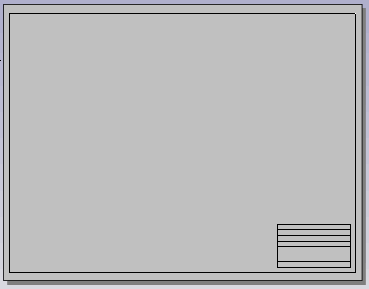
 テキストやタイトルブロックなどの注釈オブジェクトを追加します。
テキストやタイトルブロックなどの注釈オブジェクトを追加します。
 詳細を作成し、レイアウトに配置します。
詳細を作成し、レイアウトに配置します。
 それぞれの詳細で、モデルのビュー、向き、スケールを設定します。
それぞれの詳細で、モデルのビュー、向き、スケールを設定します。
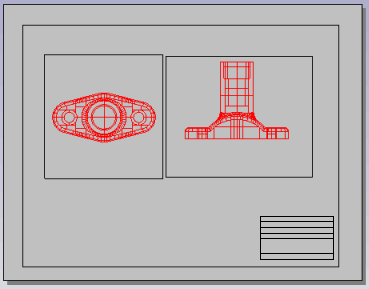
 詳細ビューポートで、モデルジオメトリに適用するテキストや寸法を追加します。
詳細ビューポートで、モデルジオメトリに適用するテキストや寸法を追加します。
メモ:モデルを間違いなく説明するために、寸法は詳細ビューポートで追加してください。ここで追加するテキストは、レイアウトではなくモデルに関連するものです。例えば、梁にM8X6.5と名前が付いていたら、それは詳細ビューポートに配置します。
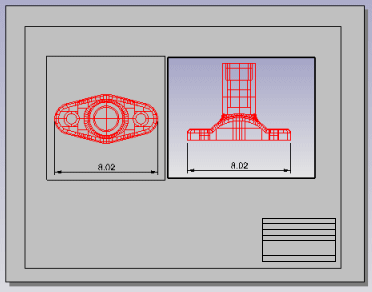
 印刷ページでの詳細ビューのエッジの表示設定を行います。Propertiesコマンドを使用して、印刷幅 印刷しないプロパティにアクセスしてください。
印刷ページでの詳細ビューのエッジの表示設定を行います。Propertiesコマンドを使用して、印刷幅 印刷しないプロパティにアクセスしてください。
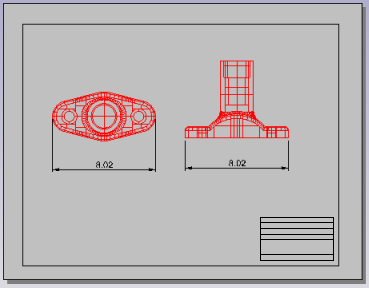
 印刷します。
印刷します。
|
ImportLayoutコマンド
Rhinoのファイルから1つまたは複数のレイアウトを現在のRhinoのモデルにインポートします。
このことにより、1つのファイルに(複数の)標準のタイトルブロックページを定義し、これらのページを他のRhinoのファイルにインポートすることができるようになります。
|
|
|
|
LayoutPropertiesコマンド
レイアウトの編集ダイアログボックスを編集します。
|
Detailコマンド
レイアウト詳細ビューポートを管理します。
詳細ビューポートは、レイアウトビューポート上に配置できるモデリングビューポートです。
メモ:選択された詳細ビューは、Copyコマンドを用いてコピーできます。
オプション
長方形を作成して詳細ビューを追加します。
詳細ビューの制御点表示をオンにします。
制御点をドラッグすると詳細ビューの大きさを変更できます。
アクティブビューは、クリックアンドドラッグして移動できます。別の詳細ビューに重ねることもできます。
詳細ウィンドウのモデルを編集できる状態にします。
詳細ビューは、ダブルクリックして有効にすることもできます。無効にするには、画面の別の部分をダブルクリックします。
レイアウト上の距離をモデルでの距離に設定します。
ロック
詳細をロックし、ビューをパンまたはズームできないようにします。
ロック解除
詳細のロックを解除します。
ページを有効化
詳細ビューを無効に、レイアウトビューポートを有効にします。画面の別の部分をダブルクリックすることもできます。
|
選択された詳細のオブジェクトプロパティを管理します。
オプション
 ロック
ロック
詳細をロックし、ビューをパンまたはズームできないようにします。
詳細のスケール変更のスケール係数を設定します。
___ <単位> (レイアウト上)
___ <単位> (モデル)